管理启动程序、更新和驱动程序、清理磁盘、使用SSD等方法可以解决Win10开机慢的问题。随着Windows 10的普及,越来越多的用户发现自己的操作系统在启动时速度变得缓慢。这不仅影响了工作效率,也给用户带来了不必要的烦恼。我们将探讨Windows 10开机慢的原因,并提供一系列实用的技巧来提高开机速度,让你尽快恢复流畅的使用体验。

一、Windows 10开机慢的主要原因
在解决问题之前,首先需要了解造成Windows 10开机慢的原因。以下是一些常见因素:
原因 描述
启动程序过多 随着时间的推移,越来越多的程序可能会被设置为开机时启动
硬盘性能差 传统的机械硬盘(HDD)相比固态硬盘(SSD)要慢得多,容易造成系统启动延迟
系统更新未完成 操作系统在更新后需要重启,如果未能正确完成,可能会造成启动时的延迟
病毒或恶意软件感染 恶意软件可能在开机时加载,导致系统变慢
驱动程序冲突 不兼容或损坏的驱动程序也可能导致启动时出现问题
存储空间不足 系统盘存储空间不足会影响开机效率,Windows在启动时需要足够的自由空间
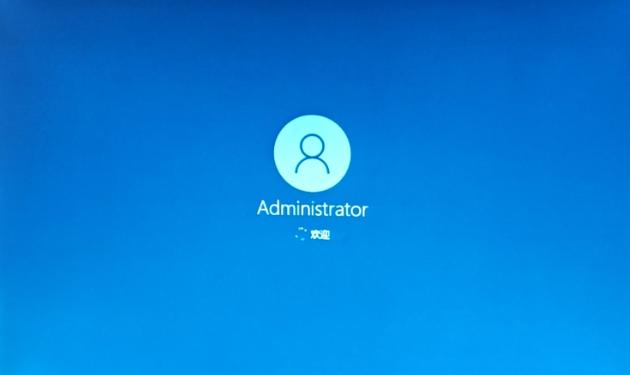
二、提高Windows 10开机速度的实用技巧
1. 管理启动程序
管理启动程序是最直接、有效的方法之一。禁用不必要的启动程序可以显著提高开机速度。
步骤:
右键点击任务栏,选择“任务管理器”。
切换到“启动”选项卡。
选择不需要开机启动的程序,点击“禁用”。
2. 更新和驱动程序
保持操作系统和驱动程序的更新可以提升性能,同时修复已知的bug。
步骤:
点击“开始”菜单,选择“设置” → “更新和安全” → “Windows更新”。
检查是否有可用更新,并进行安装。
访问硬件制造商的官方网站,下载并安装最新的驱动程序。
3. 清理磁盘
由于长期使用,磁盘上可能存储了大量临时文件、缓存和无用的程序,清理这些可以释放存储空间。
步骤:
在“开始”菜单中搜索“磁盘清理”,选择系统盘(一般为C盘)。
选择要清理的文件类别,点击“确定”即可。
4. 使用SSD
如果你的计算机仍然使用机械硬盘,考虑更换为固态硬盘(SSD)。SSD在读取和写入数据时的速度远高于HDD,能够显著缩短开机时间。
步骤:
购买适合的SSD。
使用克隆软件将系统迁移到SSD上,或进行全新安装。
5. 禁用快速启动
快速启动功能虽然可以节省启动时间,但在某些情况下会导致系统启动不稳定。可以尝试禁用该功能。
步骤:
在Windows搜索中输入“控制面板”,进入“硬件和声音” → “电源选项” → “选择电源按钮的功能”。
点击“更改当前不可用的设置”,然后取消勾选“启用快速启动”。
6. 卸载不必要的程序
长时间使用计算机,安装了许多不必要的软件会占用硬盘空间和系统资源,定期做清理。
步骤:
在“设置”中,选择“应用” → “应用和功能”。
找到不需要的程序,进行卸载。
7. 检查硬盘健康状态
硬盘的健康状况直接影响开机速度,定期检查硬盘状态是必要的。
步骤:
使用命令提示符(cmd),输入命令 chkdsk C: /f /r 来检测和修复硬盘错误。
8. 禁用不必要的服务
Windows系统中有一些默认服务,可能对开机速度产生负面影响。禁用不必要的服务可以加快启动速度。
步骤:
按Win + R,输入“msconfig”打开系统配置。
切换到“服务”选项卡,勾选“隐藏所有Microsoft服务”,然后禁用不必要的服务。
通过实施这些技巧,你将获得更快的Windows 10开机速度,提升日常使用的体验。如果你在实施这些方法后依然感觉开机速度缓慢,那么可能需要考虑更换硬件或进行系统重装。
点击阅读全文

微星b450m迫击炮开机logo修改工具(ChangeLogo)
37.9MM
下载
20.0MM
下载
9.6MM
下载